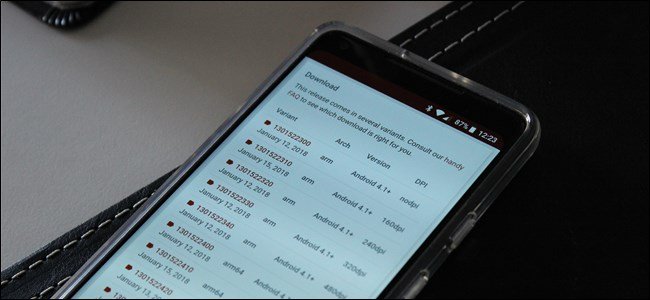
Si alguna vez has tratado de descargar una aplicación para la carga lateral en su teléfono Android, entonces usted sabe lo confuso que puede ser. A menudo, hay varias versiones de la misma aplicación diseñadas para varias especificaciones de dispositivos, entonces, ¿cómo saber cuál es la correcta?
Comprensión de las diferentes versiones de archivo
Si está leyendo esto, es muy probable que esté intentando descargar una aplicación de APK Mirror , que es un sitio de alojamiento legítimo para APK que están disponibles de forma gratuita en Play Store. Esta es una excelente opción si la aplicación que desea está restringida geográficamente, no está disponible para su dispositivo o tiene una actualización que aún no ha llegado a su cuenta. Aunque también puede necesitar esta información al descargar cosas de XDA Developers u otras fuentes.
Si ahí es donde se encuentra, entonces tratar de encontrar la descarga adecuada para su teléfono puede ser una molestia. No tendrá que preocuparse por esto si la aplicación que está viendo solo tiene una versión, pero algunas de las aplicaciones tienen varias versiones disponibles; por ejemplo, YouTube tiene 40 variantes diferentes . Aquí es cuando necesitará saber qué versión es mejor para su teléfono.

Generalmente, los detalles se dividen en tres categorías principales:
- Arquitectura: se refiere al tipo de procesador de su teléfono. Generalmente, las opciones serán arm, arm64, x86 y x86_64. ARM y x86 son para procesadores de 32 bits, mientras que arm64 y x86_64 son para procesadores de 64 bits. Lo explicaremos con más detalle a continuación.
- Versión de Android: esta es la versión del sistema operativo Android que está ejecutando su dispositivo.
- DPI de pantalla: DPI significa «Puntos por pulgada»; básicamente, esta es la densidad de píxeles de la pantalla de su teléfono. Por ejemplo, una pantalla Full HD de seis pulgadas (1920 × 1080) tiene un DPI de ~ 367. Aumente esa resolución hasta 2880 × 1440, y el DPI aumenta a ~ 537.
Técnicamente, la terminología correcta cuando se refiere a la densidad de píxeles debe ser PPI o Píxeles por pulgada. Pero dado que APK Mirror (y otros) se refiere a esto como DPI, nos quedaremos con la terminología relativa.
ARM frente a x86
Si bien la versión de Android y el DPI son bastante sencillos, la arquitectura del procesador es otra historia. Haré todo lo posible para desglosarlo de la manera más simple posible aquí.
- ARM: Ante todo, se trata de una arquitectura de procesador móvil, y lo que la mayoría de los teléfonos ejecutan ahora. Snapdragon de Qualcomm, Exynos de Samsung y los chips móviles de MediaTek son todos ejemplos de procesadores ARM. La mayoría de los chips modernos son de 64 bits o ARM64 .
- x86: esta es la especificación de arquitectura para chips Intel. A pesar de lo dominante que es Intel en el mercado de las computadoras, estos chips son mucho menos comunes en los teléfonos Android. x86_64 se refiere a chips Intel de 64 bits.
Esta información es especialmente importante porque los archivos x86 y ARM no son compatibles entre sí; debe usar la versión diseñada para la arquitectura específica de su teléfono.
Del mismo modo, si su teléfono tiene un procesador de 32 bits, el APK de 64 bits no funcionará. Los procesadores de 64 bits, sin embargo, son compatibles con versiones anteriores, por lo que el APK de 32 bits funcionará bien en un procesador de 64 bits.
Cómo encontrar la información correcta de su dispositivo
Lo sé, lo sé, es confuso. La buena noticia es que existe una manera fácil de encontrar toda la información de su dispositivo con una aplicación llamada Droid Hardware Info . Esta es una aplicación gratuita en Play Store y te dirá esencialmente todo lo que necesitas saber sobre tu teléfono.
Adelante, entréguelo, instálelo y enciéndalo. Le mostraremos dónde encontrar exactamente lo que está buscando.
La primera pestaña que querrás ver es la pestaña «Dispositivo», que es en la que se abre la aplicación de forma predeterminada. Aquí hay dos piezas clave de información: DPI y versión del sistema operativo Android.
Para encontrar el DPI, mire la entrada Densidad del software en la sección Pantalla.
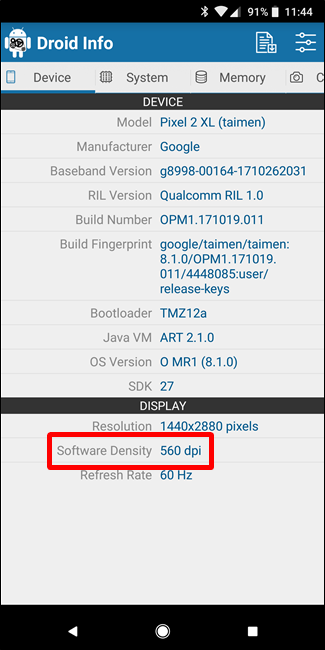
Para la versión de Android, mire la versión del sistema operativo en la sección Dispositivo. Esto muestra explícitamente el número de versión.
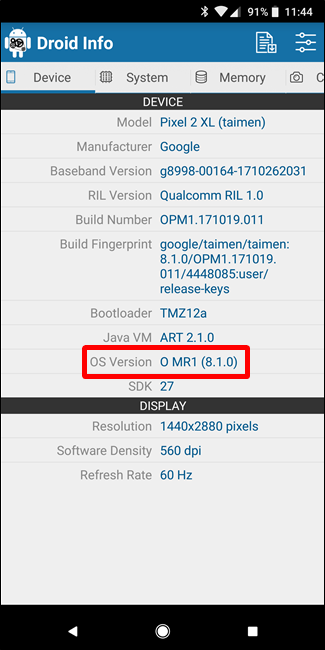
Para obtener información sobre la arquitectura, deslícese hasta la pestaña Sistema y consulte las entradas Arquitectura de la CPU y Conjuntos de instrucciones en la pestaña Procesador. Este no es tan estricto como los demás, ya que no dice explícitamente «arm64» o similar, por lo que tendrá que leer un poco entre líneas.
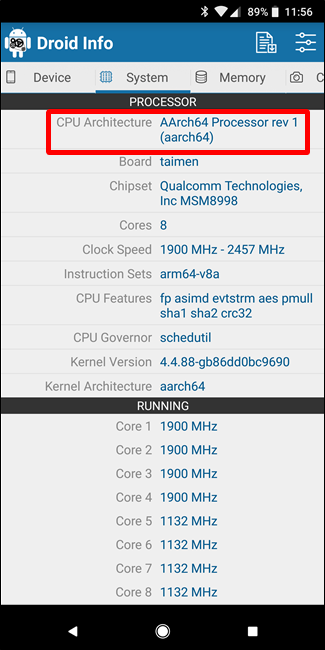
En primer lugar, si ve «64» en el nombre de la arquitectura, puede garantizar que es un dispositivo de 64 bits. Suficientemente fácil. Para averiguar si es ARM o x86, consulte la sección Conjunto de instrucciones; nuevamente, solo está buscando la información básica aquí, como las letras «brazo».
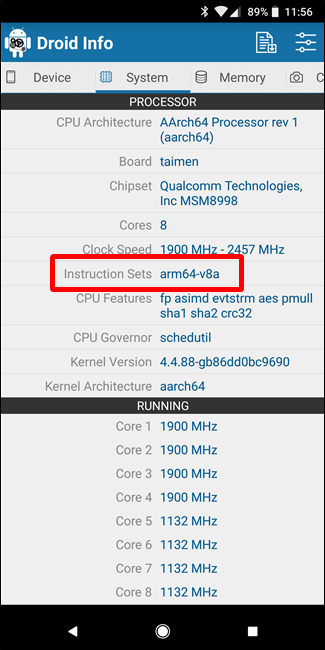
En mi Pixel 2 XL (las capturas de pantalla anteriores), por ejemplo, está bastante claro que es un dispositivo ARM64. Sin embargo, el Nexus 5 no es tan claro; podemos ver que es ARM, pero no lo muestra explícitamente como un procesador de 32 bits. En este caso, podemos asumir con seguridad que es un chip de 32 bits porque no especifica la arquitectura de 64 bits.
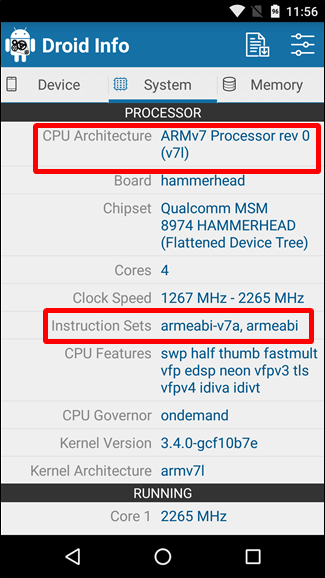
Elegir qué archivo descargar
Con eso en mente, volvamos a nuestro ejemplo de YouTube anterior. Vamos a ver las muchas versiones de YouTube en APK Mirror y encontrar exactamente qué descarga se aplica a mi Pixel 2 XL. Con la información del dispositivo en la mano, sabemos que está ejecutando un procesador ARM de 64 bits, tiene un DPI de 560 y está ejecutando Android 8.1.
Es fácil hacer coincidir el tipo de procesador y la versión de Android: arm64 y Android 5.0+. Pero no hay una opción específica para 560 ppp.
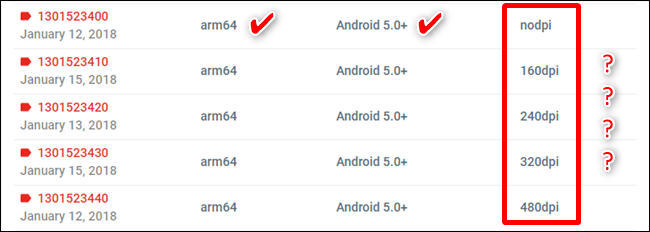
Por lo tanto, tenemos dos opciones principales para elegir: el DPI más alto disponible, en este caso, 480 o «nodpi».
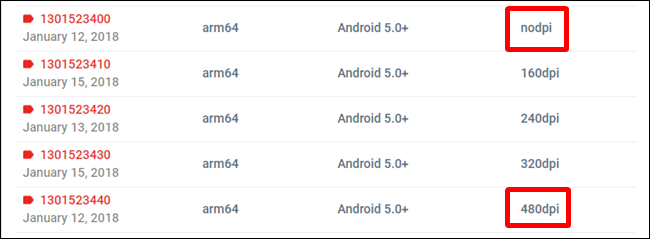
En este caso, recomiendo optar por la variante «nodpi», porque contiene todos los recursos disponibles para cubrir la gama de DPI que existen. Entonces, ¿por qué no elegir este independientemente? Debido al tamaño del archivo, dado que contiene recursos para trabajar en prácticamente cualquier DPI, es un archivo mucho más grande. Si puede encontrar el que coincida perfectamente con el DPI de su dispositivo, siempre hágalo. De lo contrario, también puede elegir uno que sea un poco más alto y estar bien.
Sin embargo, en nuestro caso de prueba, no estoy convencido de que la versión de 480 DPI se vea tan bien como la descarga de nodpi, ya que el teléfono tiene 560 DPI. En ese caso, el tamaño de archivo más grande vale la pena.
Aprender los entresijos de su dispositivo es bastante simple. Y, afortunadamente, una vez que descubra esta información una vez, no debería tener que preocuparse por ella nuevamente hasta que obtenga un nuevo teléfono.


